WhatsApp non è riuscito a ripristinare la cronologia chat? Ecco cosa fare
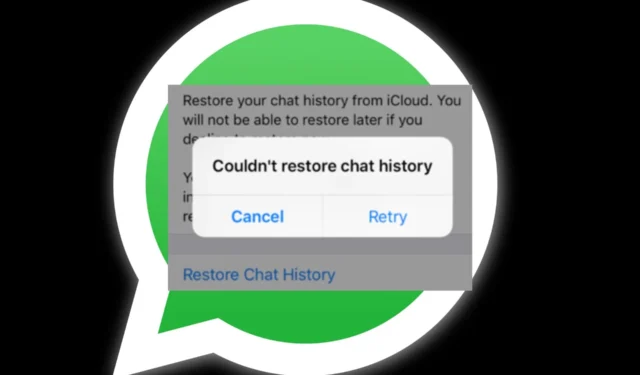
Hai appena cambiato telefono e non vedi l’ora di recuperare i tuoi messaggi precedenti su WhatsApp . C’è un problema, però. Ricevi un messaggio che WhatsApp non è riuscito a ripristinare la cronologia della chat.
Cosa potrebbe essere andato storto? È ora di tornare sui propri passi e vedere se c’è la possibilità di recuperare questi messaggi perché diciamocelo. Alcuni di loro sono una questione di vita o di morte, quindi ecco cosa fare.
Perché non riesco a ripristinare la cronologia chat di WhatsApp?
Hai problemi a ripristinare la cronologia chat di WhatsApp? Quale potrebbe essere il problema? Ecco alcuni possibili motivi:
- Versione non ufficiale : se non utilizzi la versione ufficiale di WhatsApp, le possibilità che tu ottenga la cronologia della chat sono davvero scarse. Le versioni modificate come GBWhatsApp non hanno la possibilità di eseguire il backup delle chat.
- L’unità è piena : se la posizione di backup scelta è piena , WhatsApp non può ripristinare la cronologia della chat perché non è stato eseguito il backup in primo luogo.
- Internet instabile : se la tua connessione Internet continua a interrompersi mentre ripristini la cronologia della chat, l’intero processo può fallire.
- Chat non sincronizzate : è molto probabile che tu abbia eseguito il backup delle chat, ma l’ unità non è riuscita a sincronizzarle . Pertanto, quando provi a ripristinarli, non funzionerà.
- Posizione di archiviazione errata : WhatsApp ti consente di eseguire il backup dei dati in varie posizioni. Forse stai cercando di recuperare le chat da una posizione in cui non le hai mai salvate.
Come posso recuperare la mia cronologia chat su WhatsApp?
Alcuni controlli di base da eseguire includono:
- Se stai utilizzando una versione modificata di WhatsApp, probabilmente non avrai alcuna chat da ripristinare.
- Ricontrolla il tuo numero di telefono e assicurati che corrisponda a quello che desideri ripristinare la cronologia della chat.
- Assicurati di aver effettuato l’accesso sul tuo disco, che sia iCloud o Google Drive.
- Verifica di aver creato un backup.
- Controlla la tua connessione Internet e risolvi eventuali problemi che potrebbero impedirti di ottenere una connessione stabile.
- Passa a una connessione Wi-Fi, poiché il ripristino tramite dati mobili a volte può essere lento.
- Assicurati di utilizzare l’ ultima versione di WhatsApp .
- Riavvia il telefono.
1. Libera spazio di archiviazione
Il ripristino della cronologia chat può occupare molto spazio, a seconda della natura delle tue chat. Se disponi di molti video, immagini e note vocali, avrai bisogno di spazio di archiviazione sufficiente per contenere tutti questi file.
A seconda del modello del tuo telefono, puoi cancellare tutti i file non necessari o disinstallare le app che non hai utilizzato per liberare spazio di archiviazione.
Alcuni telefoni dispongono di uno strumento intelligente che ti consente di sapere quando stai esaurendo lo spazio di archiviazione. Assicurati di svuotare anche il cestino, in modo che non rimangano file residui.
2. Elimina la cache di WhatsApp
- Scorri verso il basso e fai clic sull’icona Impostazioni .
- Scorri verso il basso e seleziona App.
- Trova l’ app WhatsApp e toccala.
- Tocca Archiviazione.
- Ora tocca l’ opzione Cancella cache in basso.
3. Verificare la disponibilità di aggiornamenti del firmware del telefono
- Per questo passaggio, utilizzeremo il modello Samsung.
- Scorri verso il basso e fai clic sull’icona Impostazioni .
- Scorri verso il basso e seleziona Aggiornamento software.
- Tocca Scarica e installa .
- Il telefono verificherà la presenza di eventuali aggiornamenti e, se disponibili, inizierà il download.
4. Reinstalla WhatsApp
- Sul telefono, individua l’icona di WhatsApp.
- Tocca e tieni premuto finché non viene visualizzato un menu a comparsa.
- Dalle opzioni, tocca Disinstalla .
- Conferma la disinstallazione nel prompt successivo.
- Ora vai su Google Play Store, cerca WhatsApp e tocca Installa.
5. Ripristina il telefono
- Per questo passaggio, utilizzeremo il modello Samsung.
- Scorri verso il basso e fai clic sull’icona Impostazioni .
- Scorri verso il basso e seleziona Gestione generale.
- Tocca su Ripristina .
- Seleziona Ripristina tutte le impostazioni.
6. Utilizzare uno strumento di terze parti
Se nessuno di questi metodi funziona, potresti aver bisogno di un rinforzo più forte introducendo uno strumento di terze parti.
Ci sono molti software di recupero dati disponibili per i telefoni Android, avrai solo l’imbarazzo della scelta. Gli utenti iPhone non sono stati lasciati indietro, poiché abbiamo anche un software di recupero dati per iOS .
L’aspetto positivo dell’utilizzo di strumenti di recupero di terze parti è che puoi ripristinare i messaggi di WhatsApp senza backup.
Se sei arrivato alla fine di questo articolo, speriamo che una delle nostre soluzioni consigliate ti abbia aiutato a ripristinare la cronologia chat su WhatsApp.
Per lasciarci qualsiasi feedback, rilascia un commento in basso.



Lascia un commento